Microsoft Windows, sistem güncellemesi yüklenemiyor olduğunda 0x800f0922 hatasını görüntüler. Güncellemeyi yeniden deneyerek bu sorunu çözemediyseniz sorunu çözmek için diğer düzeltmeleri takip etmek isteyeceksiniz. Sorunu çözmenin ve güncellemenizi başarıyla yüklemenin birkaç yolunu burada bulabilirsiniz.
Yukarıdaki hatanın neden oluştuğunu merak ediyorsanız, bunun nedenlerinden bazıları bilgisayarınızda yeterli boş disk alanının olmaması, gerekli .NET Framework sürümlerinin etkinleştirilmemiş olması, bilgisayarınıza bir virüs bulaşmış olması, Windows ' güncelleme önbelleğinde bir sorun var ve daha fazlası.
Windows 10/11 Bilgisayarınızı Yeniden Başlatın
Windows'u güncellerken sorunlarla karşılaşıyorum işlemi yaptığınızda, bilgisayarınızdaki küçük sorunları düzeltmek için bilgisayarınızı yeniden başlatın. Bu, Windows'un güncellenmemesine neden olabilecek birçok küçük sorundan kurtulmanıza olanak tanır.
PC'nizi kapatmak tarihinden önce kaydedilmemiş çalışmanızı kaydettiğinizden emin olun.
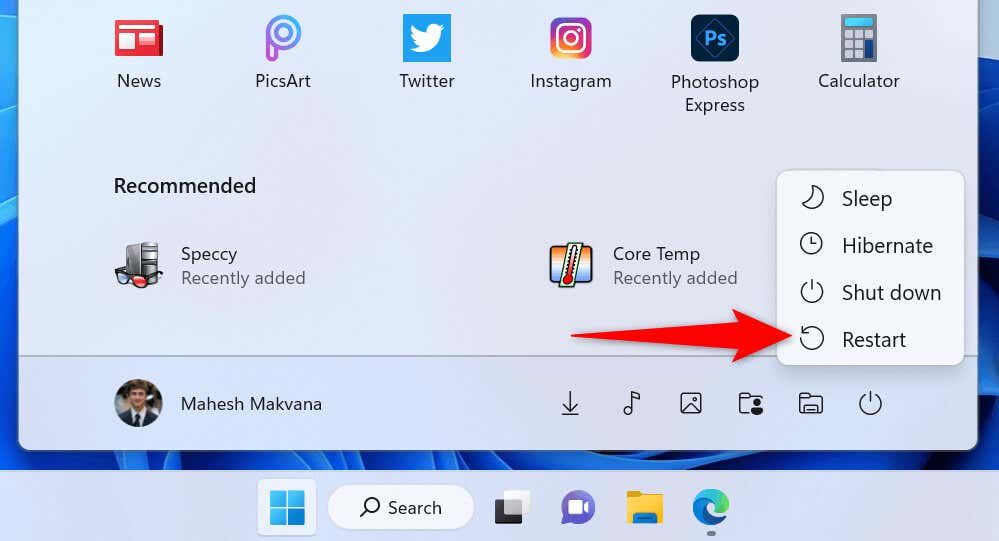
Windows Update Sorun Giderici'yi kullanın
Microsoft, Windows güncelleme işlemi bazen sorunlara neden oluyor 'ün olduğunu anlıyor. Bu amaçla şirket, Windows güncellemelerinizle ilgili sorunları bulup düzeltmek için kullanabileceğiniz bir Windows Güncelleme sorun gidericisi ekledi.
Bu araç çoğunlukla kendi başına çalışır; bu, Windows güncellemeleriyle ilgili birçok sorunu otomatik olarak algılayıp düzelttiği anlamına gelir.
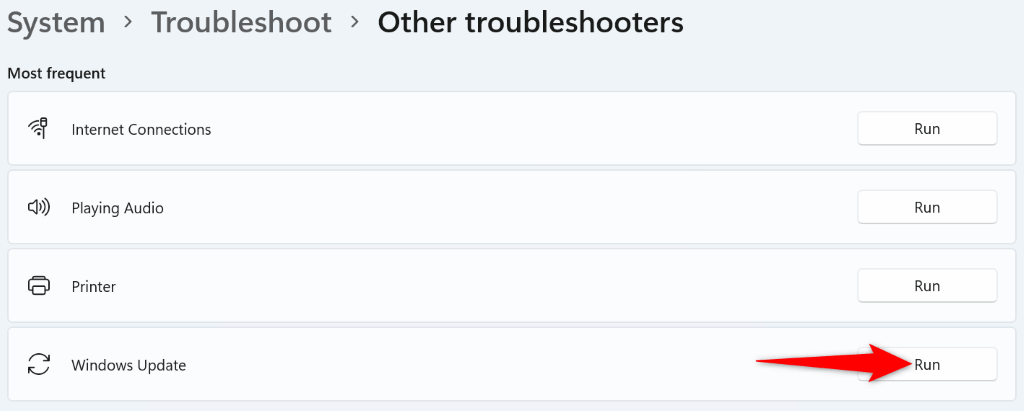
Disk Alanınızı Boşaltın
Windows'un 0x800f0922 hatasını görüntülemesinin bir nedeni, diskinizde güncellemeyi yüklemek için yeterli boş depolama alanının bulunmamasıdır. Bu, Windows'ta güncellemeyi yüklemek için yer kalmamasına neden olur..
İstenmeyen dosyaları kaldırarak ve diskinizde yer açarak bu sorunu çözebilirsiniz. Hızlı bir şekilde bulmak ve çeşitli istenmeyen öğeleri sisteminizden kaldırın için Windows'un yerleşik Disk Temizleme yardımcı programını kullanabilirsiniz.
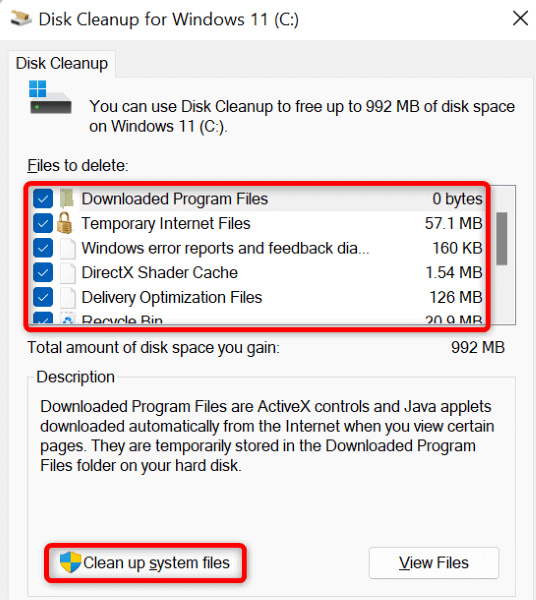
Windows 11/10 Bilgisayarınızı Virüslere ve Kötü Amaçlı Yazılımlara Karşı Tarayın
Bir virüs veya kötü amaçlı yazılım Windows güncelleme yüklemenizin başarısız olmasına neden olun yapabilir ve bu, bilgisayarınızda meydana gelmiş olabilir. Virüsleri manuel olarak bulup kaldırmak mümkün olmadığından, depolama alanınızdaki tüm tehditleri bulup bunlardan kurtulmak için bilgisayarınızda tam bir virüs taraması çalıştırın.
Bilgisayarınızı virüslerden ve kötü amaçlı yazılımlardan temizlemek için Windows'un yerleşik Microsoft Defender Antivirus'ünü kullanabilirsiniz.
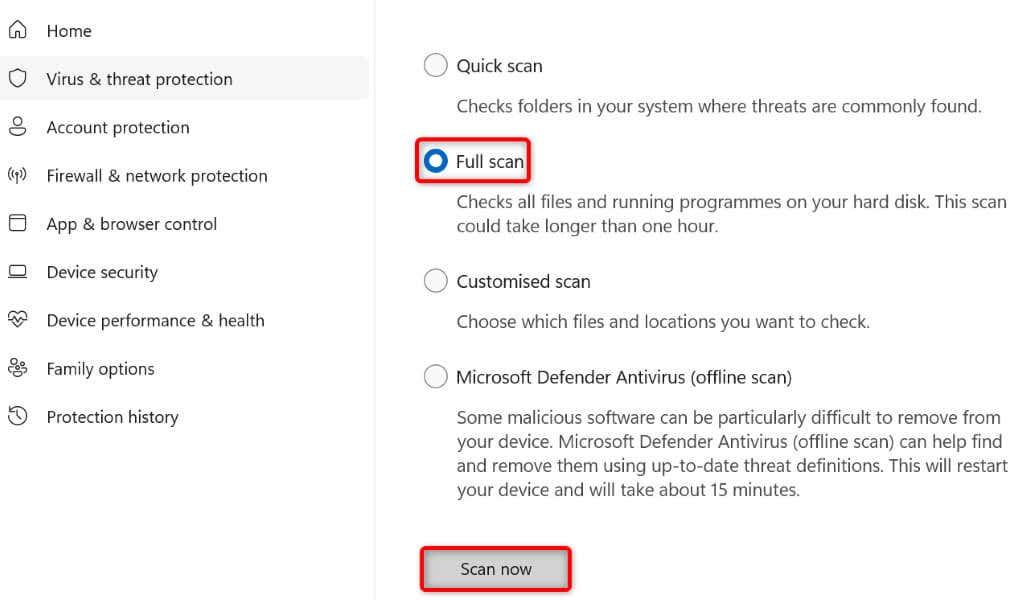
PC'nizde Çeşitli .NET Çerçevelerini Etkinleştirin
Yüklü uygulamalarınız ve çeşitli özellikleriniz çeşitli .NET Framework sürümlerini kullanır. Gerekli bir çerçeve sürümünün bilgisayarınızda yüklü olmaması mümkündür Windows güncellemelerinizin yüklenememesine neden oluyor.
Bu durumda, bilgisayarınızda mevcut tüm .NET Framework sürümlerini etkinleştirin; sorununuz çözülecektir.
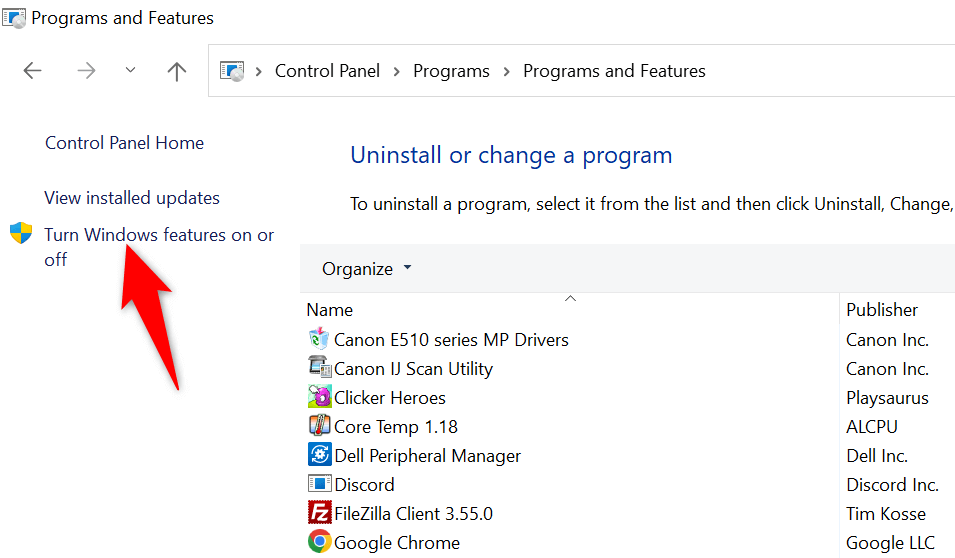
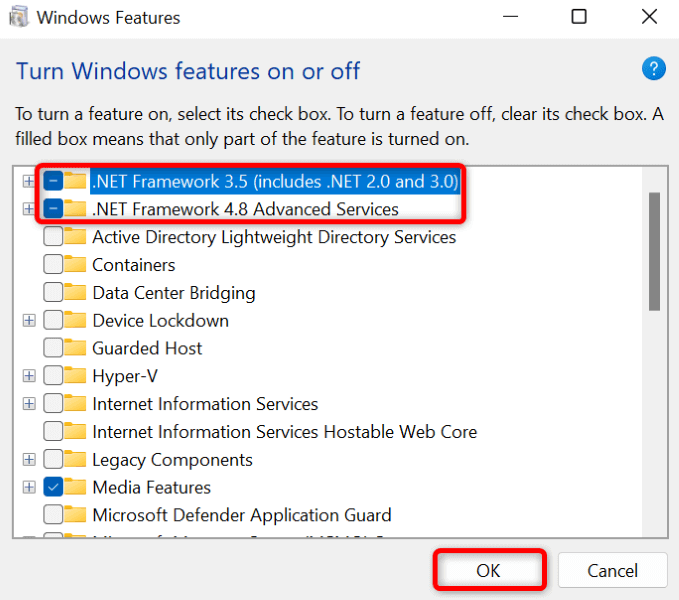
Bozuk Windows Sistem Dosyalarını Düzeltme
Windows'un sistem dosyaları bozulduğunda bilgisayarınız birçok açıdan arızalanmaya başlar. 0x800f0922 hata kodunuz hatalı bir sistem dosyasının sonucu olabilir. Bu durumda, bilgisayarınızı güncellemeden önce tüm bozuk dosyalarınızı düzeltmeniz gerekecektir.
Neyse ki, PC'nizdeki tüm bozuk öğeleri bulun ve düzeltin için Windows'un yerleşik Sistem Dosyası Denetleyicisi (SFC) aracını kullanabilirsiniz. Bu araç, Komut İstemi'nden çalıştırılır ve hatalı sistem dosyalarını otomatik olarak algılayıp değiştirir.
DISM.exe /Online /Cleanup-image /Restorehealth
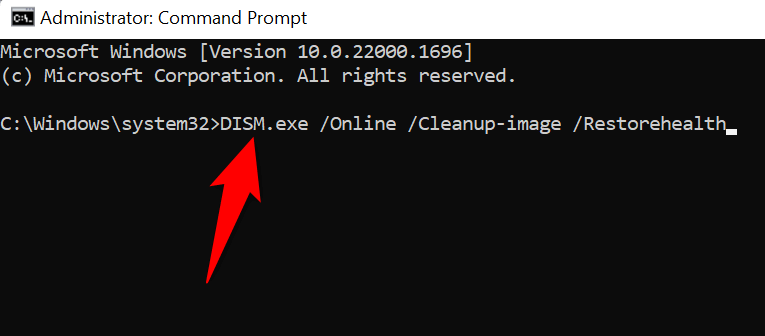
sfc /scannow
Windows Güncelleme Önbelleğinizi Temizleyin
Windows indirdiğiniz tüm sistem güncellemelerini depolama alanınızdaki belirli bir klasöre kaydeder. İndirilen bu güncelleme dosyaları bozulmuş olabilir ve Windows'un güncellemenizi yükleyememesine neden olabilir.
Bu sorunu indirilen güncelleme dosyalarınızı temizleme tarihine kadar düzeltebilirsiniz. Bu, Windows'u güncellemelerinizi yeniden indirmeye zorlayacak ve bu dosyalarla ilgili sorunları çözecektir.
services.msc
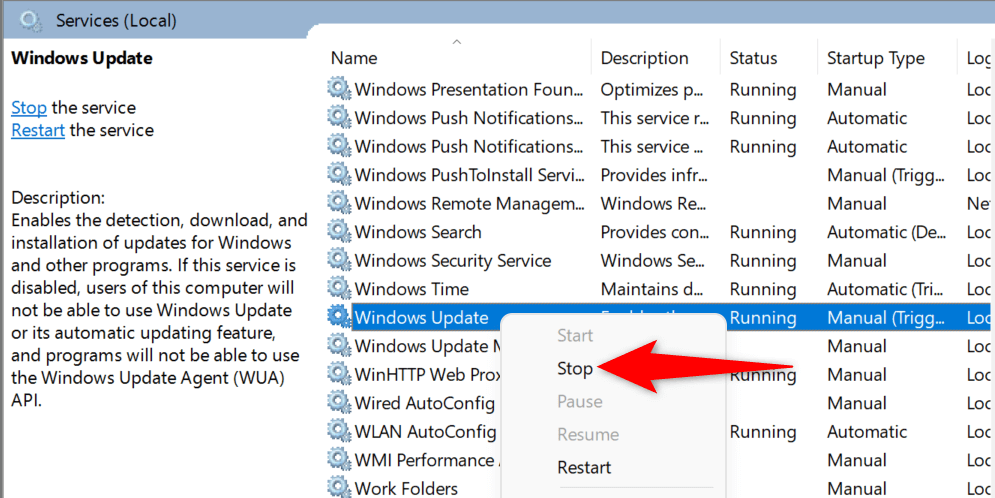 .
.C:\Windows\SoftwareDistribution\Download
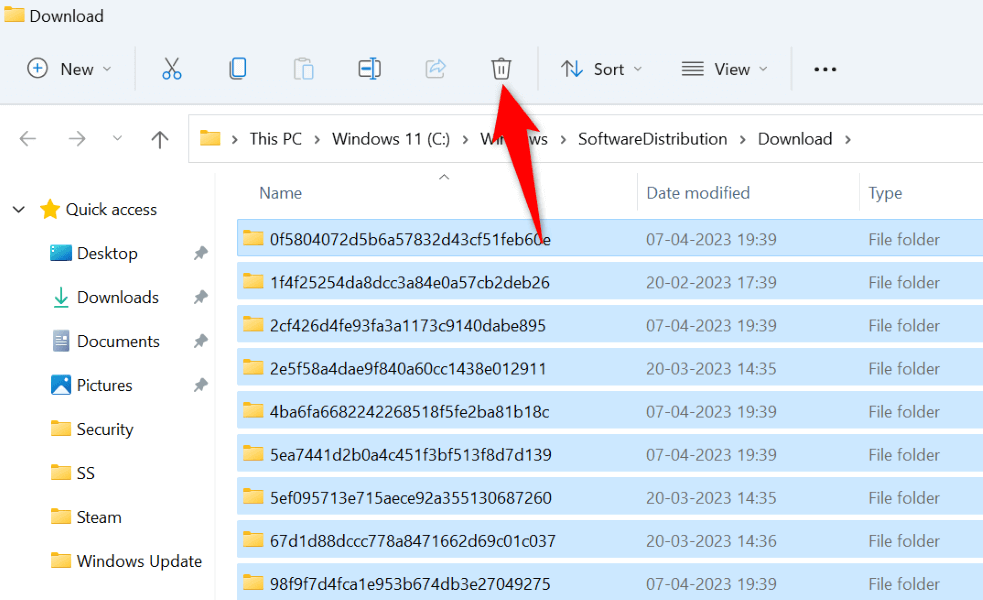
Windows Güncellemenizi Manuel Olarak İndirin ve Yükleyin
0x800f0922 hatasını görmeye devam ederseniz ve Windows güncellemenizi yüklemezse son çareniz Güncellemeyi bilgisayarınıza manuel olarak indirip yükleyin 'dur. Bu, Windows Update çalışmadığında bile işletim sisteminizi en son sürüme getirmenize olanak tanır.
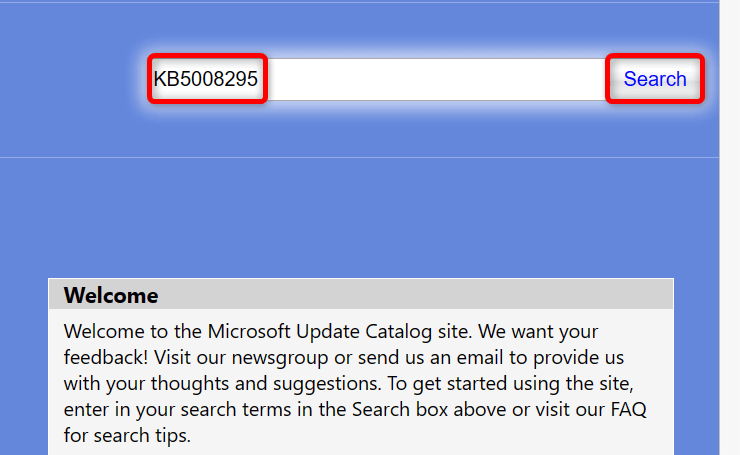
Windows'u Güncellemek için 0x800f0922 Hatasını Çözme
Birçok öğe güncellemelerinizin başarısız olmasına neden olabilir ve bilgisayarınızda 0x800f0922 hatasının görüntülenmesine neden olabilir. Neyse ki, yukarıda açıklandığı gibi sisteminizin bazı yerlerinde birkaç seçeneği değiştirerek bu sorunu çözebilirsiniz.
Sorununuzu çözdüğünüzde, Windows güncellemeleriniz herhangi bir sorun yaşamadan yüklenecektir. Keyfini çıkarın!
.